diskgenius 4k对齐图文详细教程:固态硬盘diskgenius 4k对齐步骤
时间:2024/6/14作者:未知来源:三度网教程人气:
- 本站电脑知识提供应用软件知识,计算机网络软件知识,计算机系统工具知识,电脑配置知识,电脑故障排除和电脑常识大全,帮助您更好的学习电脑!不为别的,只因有共同的爱好,为软件和互联网发展出一分力!
--diskgenius 4k固态硬盘对齐教程
首先将硬盘以从盘方式连接,如果只有这一块硬盘,可以使用PE系统进入,如果是从盘方式,请下载 DiskGenius,如果是PE系统,则一般自带DiskGenius。
第一步、运行DiskGenius,如下图所示,在左侧,选中新硬盘,可以看到,上方显示的是空闲的灰色条,右键点击这个灰色条,选择建立新分区。
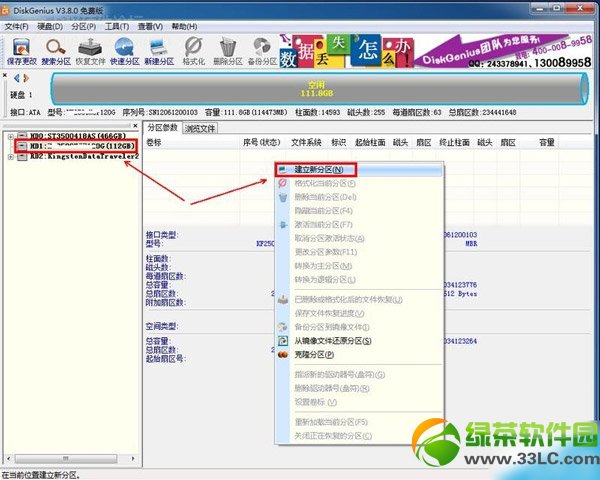
第二步、分区类型有两种,如果是装系统的分区,必须选主磁盘分区,分区大小选择你想要的大小,重点是,对齐勾选“到下列扇区数的整数倍”,然后在下面的扇区数选择4096,然后确定。

第三步、可以重复上面的操作,分出多个分区,比如下图中分了2个区,已经分好了,下面就是点击左上角的保存更改,在弹出的询问是否格式化的窗口中,选择是,即可分区完毕,并完成4K对齐。
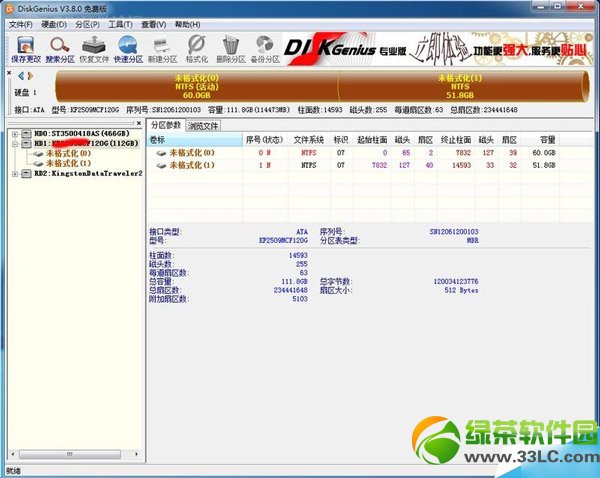
以上就是绿茶小编胖胖带来的diskgenius 4k对齐教程全部内容,大家看明白了吗?
PE系统中DiskGenius分区教程
DiskGenius磁盘修复工具使用教程
学习教程快速掌握从入门到精通的电脑知识